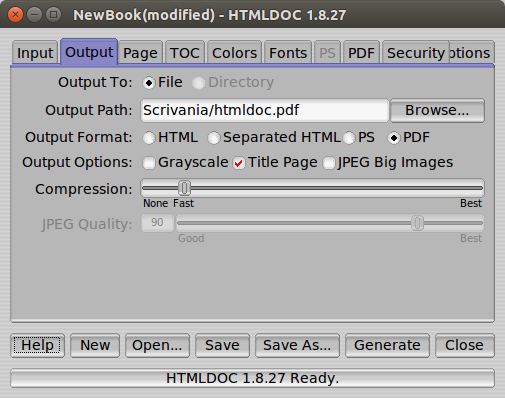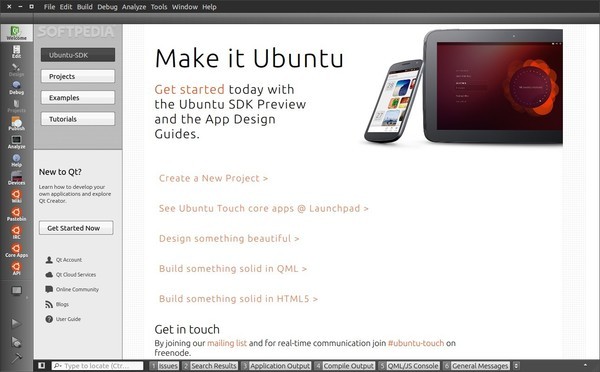Basata su Ubuntu, Linux Mint è una distribuzione che in poco tempo è riuscita a guadagnarsi la stima di molti utenti provenienti dal mondo Windows, ma non solo, e a superare, almeno nelle classifiche ufficiose e non necessariamente realistiche distribuzioni più blasonate del calibro di (in ordine alfabetico) Debian, Fedora Core e Mandriva su tutte. In questa review mostreremo alcune delle caratteristiche più salienti di questa distribuzione.
![]()
Di preciso metteremo sul nostro banco di prova la versione 6 (nome in codice Felicia) con ambiente desktop KDE derivata da Kubuntu 8.10. Ricordiamo che oltre alla versione con KDE è possibile scaricare versioni con ambienti desktop differenti quali; Fluxbox, Gnome e XFCE.
1) Installiamo Linux Mint
Dopo aver scaricato e masterizzato l’iso, al solito possiamo provare la distribuzione in modalità live ovvero direttamente da CD e se non riscontriamo alcun particolare problema con le periferiche e se l’ambiente grafico è di nostro gradimento possiamo passare alla sua installazione cliccando sull’icona Install presente sul desktop.
Il numero di passaggi necessari all’installazione sono praticamente sei. Dopo aver cliccato sull’icona Install verrà avviato il wizard per l’installazione su hard disk. I primi tre passi sono piuttosto intuitivi e vertono, rispettivamente, sulla scelta della lingua, del fuso orario e la mappatura della tastiera come riportano le immagini nel seguito.
Il quarto passo è quello più delicato perché consiste nell’indicare il disco e/o la partizione (o le partizioni) nella quale installare la distribuzione. Nella figura successiva è selezionata l’opzione Guidato – usa l’intero disco perché la prova è stata fatta su macchina virtuale (con VirtualBox). L’opzione dell’intero disco può essere scelta in questi casi perché non comporta alcuna perdita di dati e può essere scelta in tutte quelle situazioni laddove si ha un intero hard disk dedicato. Diverso è l’aspetto quando si vuole installare una distribuzione GNU/Linux su un hard disk dove è presente un altro sistema operativo; in questi casi l’opzione da scegliere è Manuale e vanno indicate con estrema attenzione le partizioni al fine di evitare delle sovrascritture. Volendo è possibile partizionare prima l’hard disk attraverso appositi tool e distribuzioni specifiche, ad esempio con GParted.
L’ultimo passaggio verte nel fornire nome utente, la relativa password e, dopo una schermata riassuntiva che avverte sulla formattazione delle partizioni scelte (con conseguente perdita dei dati, qualora fossero presenti), parte l’installazione della distribuzione.
Per chi volesse, è possibile installare la distribuzione direttamente da un sistema Microsoft Windows utilizzando il tool mint4Win, l’omologo di Wubi.
2) Pronti? Avviamo Linux Mint
Com’è consuetudine oramai su alcune distribuzioni, al primo avvio l’installazione viene terminata con un altro wizard che si occupa delle configurazioni finali. Dopo aver inserito username e password per l’utente creato (il classico login) solo al primo riavvio partirà l’assistente alla configurazione.
Il primo passo consisterà nell’inserire (facoltativamente), e quindi abilitare, la password per l’account root (amministratore).
Facoltativa anche l’abilitazione del programma Fortune che mostra frasi, aforismi etc nel terminale quando viene aperto. Se si vuole abilitare questa opzione (in figura è mostrata un’anteprima) è sufficiente selezionare la casella Abilita fortunes nel terminale.
Dopo un sommario delle scelte con relativa conferma, la chiusura del wizard ci proietterà nell’ambiente di Linux Mint.
3) Eleganza e stile
Linux Mint fin dalla sua prima uscita, oltre alla ricerca nella facilità d’uso, si è sempre distinta per la grafica ricercata.
L’ambiente del drago è in versione 4.2.0 e sebbene la grafica di “contorno” risulti elegante e “stilosa” le decorazioni di default delle finestre tendono un po’ a stonare con tutto il resto; naturalmente nulla e nessuno vieta di cambiarle intonandole al desktop oppure cambiando il tutto in funzione dei propri gusti. Utilizzando l’ambiente desktop KDE, il file manager predefinito è Dolphin.
4) Custom Files
Per poter personalizzare la distribuzione, naturalmente non solo dal punto di vista grafico, ma anche sul numero e tipo di programmi da installare e quindi utilizzare, Linux Mint si affida al gestore dei pacchetti mintInstall sempre molto aggiornato e che permette l’installazione dei programmi da svariati archivi.
Naturalmente un occhio di riguardo deve essere dato anche agli aggiornamenti per evidenti motivi di sicurezza; in questo caso Linux Mint si affida al tool mintUpdate. Insieme a mintInstall, mintUpdate fa parte dei mintTools ovvero un certo numero di strumenti per l’amministrazione della distribuzione ognuno dei quali con compiti ben specifici.
5) Software a volontà
L’elevato numero di pacchetti fa si che sia possibile provare vari programmi di ogni singola categoria. Ad esempio per la sezione multimediale di default è installato Amarok 2, VLC e Dragon Player oltre al tool per la copia dei DVD K9Copy, ma con la semplicità vista nel paragrafo precedente è possibile aggiungerne di altri e/o rimuovere quelli che non ci interessano.
E’ possibile attivare e impostare gli effetti per il desktop 3D utilizzando gli appositi tool quali l’Emerald Themer per la gestione della decorazione delle finestre e il CompizConfig per la configurazione degli omonimi effetti.
In questi casi è necessario attivare, in verità anche per altri scopi quale quello eventuale video ludico, anche l’accelerazione 3D in hardware della scheda grafica utilizzando i rispettivi driver. Con Linux Mint ciò è possibile utilizzando il tool Envy NG.
Un occhio di riguardo in alcuni casi va dato alla sicurezza con l’adozione (e relativa configurazione) del firewall; per coloro i quali non sono pratici/esperti in TCP/IP networking e sicurezza, LinuxMint offre di default il firewall configurator Guarddog.
Per terminare segnaliamo la comunità italiana dedicata a Linux Mint che potrete trovare a questo indirizzo.
IL NOSTRO GIUDIZIO:

- A cura di Michele Petrecca